Tres Formas de Reproducir Apple Music en Xbox
¡Llamando a todos los jugadores de Xbox y entusiastas de Apple Music! ¿Anhelas la banda sonora perfecta para conquistar tu próximo reto virtual? ¿Está Apple Music en Xbox? Esta guía desvela tres formas sencillas de disfrutar de tu música favorita de Apple Music en la consola Xbox. Tanto si prefieres una aplicación dedicada, la comodidad de un reproductor web o incluso soluciones creativas, tenemos todo lo que necesitas. Así que sube el volumen y prepárate para transformar tus sesiones de Xbox en experiencias musicales envolventes.
Parte 1: Cómo reproducir Apple Music en Xbox con la aplicación
Para descargar Apple Music en Xbox Series S, Series X o una consola Xbox One más antigua, sigue estos sencillos pasos para aprender a reproducir Apple Music en Xbox.
Paso 1: En la pantalla de inicio de tu consola Xbox, ve a la pestaña «Explorar la tienda».
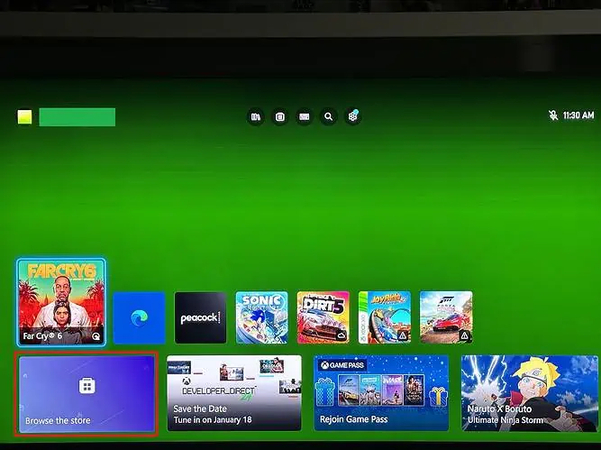
Paso 2: Abre la Tienda Xbox seleccionando la opción correspondiente.
Paso 3: Dentro de la tienda, elige la pestaña «Buscar» para iniciar una búsqueda.
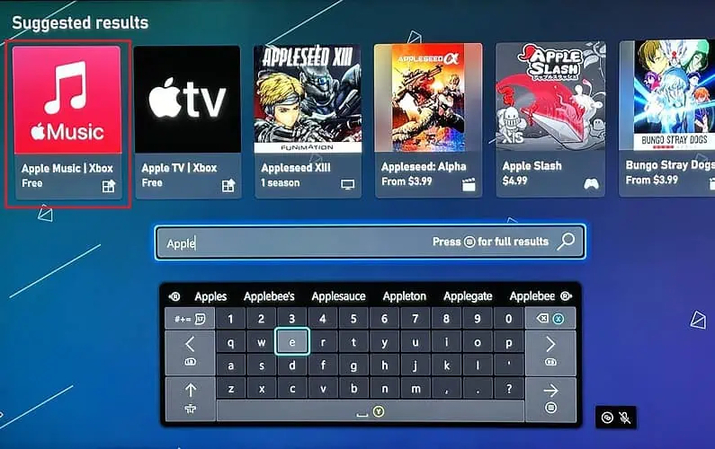
Paso 4: Busca «Apple Music» en los resultados de búsqueda y haz clic en la aplicación.
Paso 5: Haz clic en «Obtener» para iniciar el proceso de descarga de Apple Music.
Paso 6: Espera un poco a que se complete la descarga y la instalación. Eso es todo lo que tienes que hacer para reproducir música de Apple en Xbox Series S.
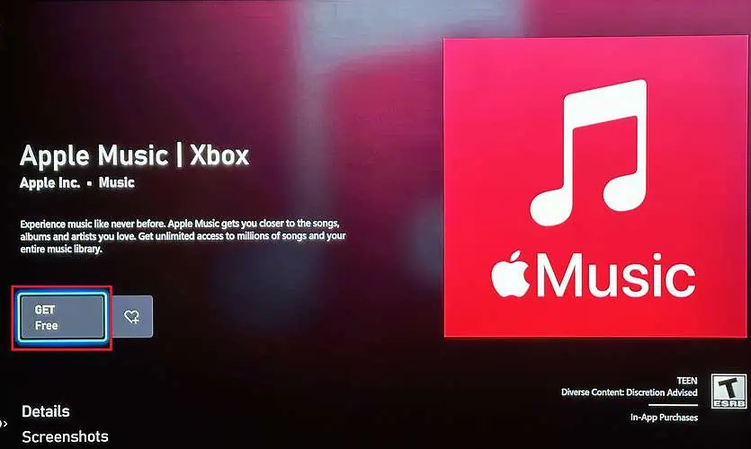
Escuchar Apple Music en Xbox
Ahora que Apple Music está instalado, inicia la aplicación para empezar a escuchar. Para un proceso de inicio de sesión más rápido, considera usar tu iPhone. Una vez configurado, puedes empezar a reproducir música y cambiar sin problemas a un juego, permitiendo que las canciones se reproduzcan en segundo plano mientras disfrutas de tu experiencia de juego.
Paso 1: Cuando la aplicación termine de instalarse, ábrela seleccionando el icono de Apple Music.
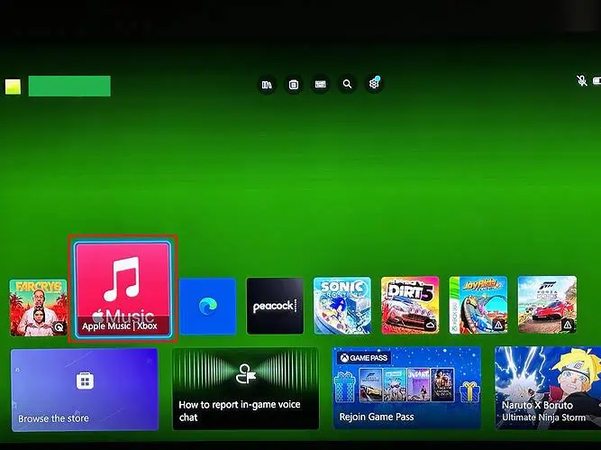
Paso 2: Selecciona «Empezar a escuchar» para iniciar sesión en Apple Music.
Paso 3: Si ya tienes una cuenta, selecciona «¿Ya estás suscrito?». Si no, haz clic en «Pruébalo gratis» para iniciar una suscripción de prueba.
Paso 4: Para iniciar sesión rápidamente, escanea el código QR de la pantalla con tu iPhone. También puedes seleccionar «Iniciar sesión con el controlador» para introducir manualmente los datos de tu cuenta.
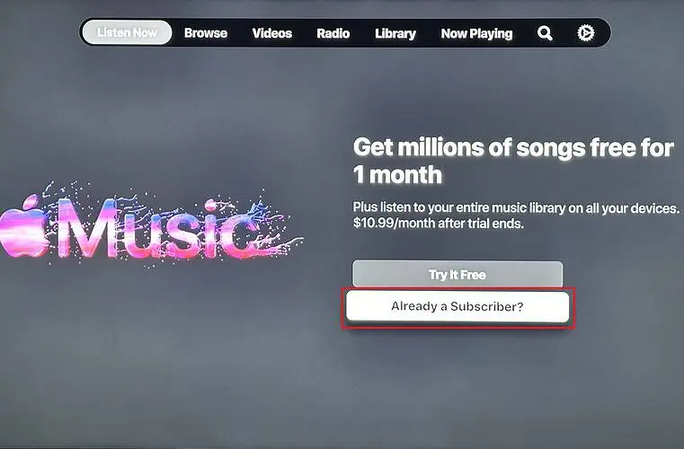
Paso 5: Una vez iniciada la sesión, navega por tu biblioteca, busca una canción o explora las emisoras de radio disponibles.
Paso 6: Para disfrutar de la música mientras juegas, toca el botón de inicio de Xbox y cambia a un juego, permitiendo que la música se reproduzca en segundo plano sin problemas.
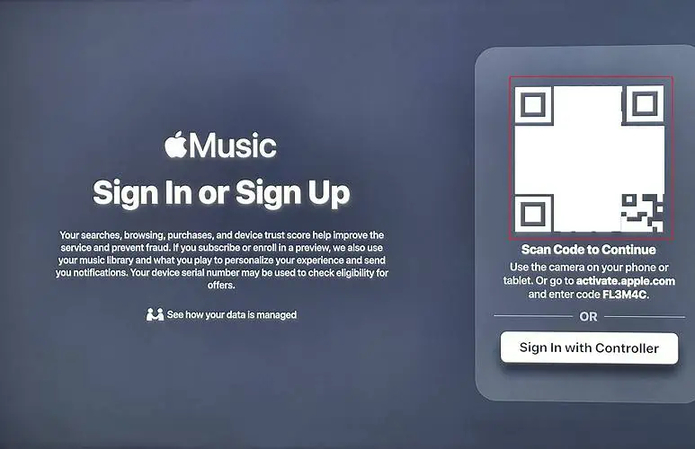
Parte 2: Cómo reproducir Apple Music en Xbox con Airplay
Gracias a Airplay, el protocolo de transmisión inalámbrica propiedad de Apple, podrás transmitir música sin esfuerzo directamente a tu consola Xbox One desde tu dispositivo «emisor», como un iPhone o iPad. Empieza configurando AirServer en tu Xbox One y, a continuación, AirServer Connect en tu dispositivo iOS.
Una vez establecida la conexión entre tu Xbox One y tu dispositivo iOS a través de AirServer, estarás totalmente equipado para reproducir canciones de Apple Music sin problemas a través de tu consola.
Cómo reproducir apple music en Xbox
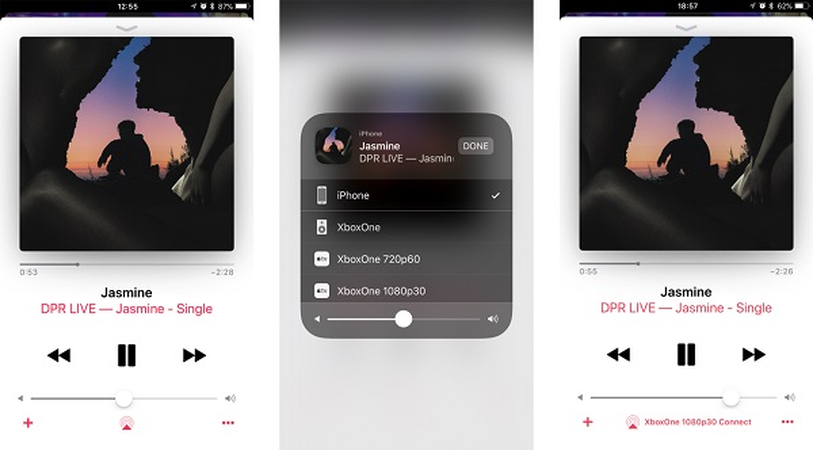
Paso 1: Abre la app Apple Music en tu dispositivo iOS.
Paso 2: Navega hasta una canción que quieras reproducir dentro de la aplicación.
Paso 3: Pulsa el icono AirPlay en la parte inferior de la pantalla de reproducción. Este icono está representado por una flecha hacia arriba y tres anillos.
Paso 4: En la lista de dispositivos disponibles, selecciona «Xbox One» para establecer la conexión. Una vez conectado, Apple Music comenzará a transmitir a tu Xbox One a través de AirPlay, permitiéndote disfrutar de tu música en tu consola.
Parte 3: Convertir Apple Music a Xbox con HitPaw Univd
¿Puedes reproducir Apple Music en Xbox? HitPaw Univd (HitPaw Video Converter) ofrece otro método práctico para reproducir Apple Music en Xbox: convertir las pistas de Apple Music en archivos locales de varios formatos. Con su interfaz fácil de usar, puedes convertir fácilmente tus archivos de Apple Music con calidad sin pérdidas, soportando la conversión por lotes para mayor eficiencia.
Características de HitPaw Univd
- Descargar Apple Music sin cuenta Premium
- Convierte Apple Music a formatos FLAC, MP3, AIFF, AAC, ALAC o WAV sin DRM
- Reproduce Apple Music en dispositivos no compatibles sin esfuerzo
- Descarga por lotes y convierte Apple Music a alta velocidad
- Conserva la calidad de la música original y toda la información de las etiquetas ID3
Cómo descargar Apple Music a través de HitPaw Univd.
Paso 1: Descarga e inicia HitPaw Univd y selecciona «Apple Music Converter» en la pestaña Música.

Paso 2: Inicia sesión con tu ID de Apple y tu contraseña. Al iniciar sesión, verás la URL del álbum y la descarga. Haz clic en el botón Descargar para iniciar el análisis del álbum.

Paso 3: Cambia a la pestaña Conversión para previsualizar las canciones. Selecciona los archivos que deseas descargar marcando las casillas correspondientes.

Paso 4: Una vez seleccionados, procede a descargar los archivos. Elige la calidad de salida, el formato y la carpeta de destino que prefieras para el archivo de salida final.

Cómo transferir archivos de música de Apple a Xbox One
Para reproducir tus canciones favoritas de Apple Music en tu Xbox, empieza por descargar e instalar Simple Background Music Player desde la Tienda Xbox. Esta aplicación te permite reproducir música almacenada en un dispositivo externo conectado por USB, proporcionando una forma cómoda de disfrutar de tus canciones mientras juegas.
A continuación, conecta una unidad USB a tu ordenador y crea en ella una carpeta llamada «Xbox Music Library». A continuación, transfiere las pistas convertidas de Apple Music a esta carpeta. Una vez hecho esto, expulsa la unidad USB del ordenador e insértala en la consola Xbox. Inicia la aplicación Simple Background Music Player en tu Xbox, navega hasta la carpeta «Xbox Music Library» y empieza a reproducir las canciones convertidas de Apple Music. Ahora, puedes sumergirte en tus juegos favoritos de Xbox mientras escuchas tus selecciones preferidas de Apple Music en segundo plano.
Aprende más detalles con el siguiente video:
Preguntas frecuentes sobre la reproducción de Apple Music en Xbox
P1. ¿Puedo tener Apple Music en mi Xbox?
R1. Sí, puedes tener Apple Music en Xbox utilizando la aplicación AirServer, que te permite transmitir contenido desde tu dispositivo iOS a tu consola Xbox. Solo tienes que descargar AirServer en tu Xbox y AirServer Connect en tu dispositivo iOS, reproducir Apple Music en tu dispositivo iOS y seleccionar tu Xbox en las opciones de AirPlay.
P2. ¿Por qué no puedo usar Apple Music en mi Xbox?
R2. Actualmente, no hay ninguna aplicación oficial de Apple Music disponible para las consolas Xbox. Sin embargo, puedes acceder a Apple Music en tu Xbox utilizando la aplicación AirServer, que te permite transmitir contenido desde tu dispositivo iOS a tu consola Xbox. También puedes utilizar otros métodos de transmisión, como Bluetooth o casting, para reproducir Apple Music en tu Xbox.
Conclusión
¿Puedo tener Apple Music en mi Xbox? Te presentamos tres brillantes formas de reproducir Apple Music en Xbox, cada una de las cuales ofrece sus ventajas y comodidad. Ya sea utilizando la aplicación AirServer para una transmisión sin interrupciones desde dispositivos iOS, utilizando Bluetooth o casting, o convirtiendo Apple Music con HitPaw Univd para una reproducción sin conexión, todos los métodos son dignos de consideración.
Además, recomendamos HitPaw Univd como la mejor herramienta para convertir Apple Music a un formato de audio compatible con Xbox. Con su interfaz fácil de usar y sus sólidas funciones, HitPaw Univd garantiza una conversión sin complicaciones, permitiéndote disfrutar de tus canciones favoritas en Xbox sin esfuerzo.






 HitPaw VikPea
HitPaw VikPea HitPaw FotorPea
HitPaw FotorPea HitPaw VoicePea
HitPaw VoicePea



Compartir este artículo:
Valorar este producto:
Juan Mario
Redactor jefe
Trabajo como autónomo desde hace más de cinco años. He publicado contenido sobre edición de video, edición de fotos, conversión de video y películas en varios sitios web.
Más ArtículosDejar un comentario
Introduce tu opinión sobre los artículos de HitPaw